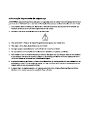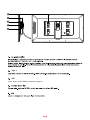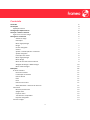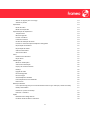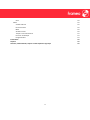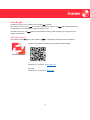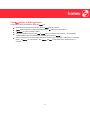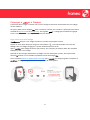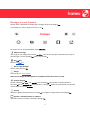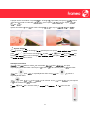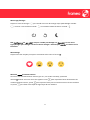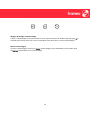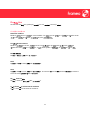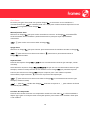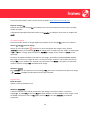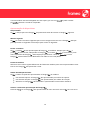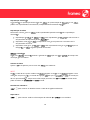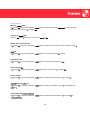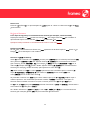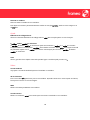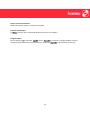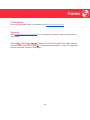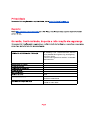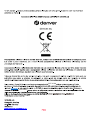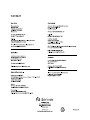PFF-2160


Type-c
USB
Insira aqui o stick USB para importar imagens.

Manual do ador
2023

Conteúdo
Conteúdo 1
Introdução 4
Aplicação Frameo 4
Configuração rápida Frameo 5
Começar a utilizar a Frameo 6
Ligar como um novo amigo 6
Navegar na sua Frameo 7
Adicionar amigo 7
Definições 7
Menu Ligar/Desligar 7
Reagir 7
Ocultar fotografia 7
Galeria 7
Ajustar à moldura/Encher a moldura 7
Ajustar fotografia 8
Interação com vídeos 8
Menu Ligar/Desligar 9
Menu Reagir 9
Menu de armazenamento externo 9
Widgets de Relógio e Meteorologia 10
Menu meteorológico 10
Definições 11
A minha moldura 11
Nome da moldura 11
Localização da moldura 11
Definir idioma 11
Data 11
Hora 11
Definir fuso horário 11
Ativar/Desativar o formato de 24 horas 11
Gerir fotos 12
Mostrar/ocultar fotos 12
Apagar fotos 12
Importar fotos 12
Transferir do computador 12
Exportar fotografias 13
Os meus amigos 13
1

Alterar as opções para um amigo 13
Adicionar pessoa 13
Apresentar 13
Nível de brilho 13
Modo de suspensão 13
Apresentação de diapositivos 14
Temporizador 14
Mostrar legenda 14
Encher a moldura 14
Fundo da moldura 14
Ordem de exibição das fotos 14
Inverter a ordem da apresentação das fotografias 14
Reprodução automática 15
Reprodução de vídeo 15
Silêncio automático 15
Volume do vídeo 15
Wi-Fi 15
Detalhes da rede Wi-Fi 15
Repor Wi-Fi 15
Notificações 16
Mostrar notificações 16
Volume da notificação 16
Espaço de armazenamento 16
Backup 16
Ligação de rede 16
Novas fotografias 16
Novos amigos 16
Actualização de software 16
Informações de funcionalidades 16
Data e hora 17
Backup e Restauro 17
Criar cópia de segurança no armazenamento externo (por exemplo, cartão microSD) 17
Backup automático 17
Restaurar a partir do backup 17
Reiniciar a moldura 18
Ajuda 18
Bibliotecas de código aberto 18
Partilhar dados analíticos anónimos 18
2

Guia 18
Sobre 18
Versão Android 18
ID do elemento 18
MAC 18
Versão Frameo 18
Tempo em funcionamento 19
Procurar atualização 19
Programa Beta 19
Privacidade 20
Suporte 20
Garantia, Conformidade, Suporte e Informação de segurança 20
3

Introdução
Parabéns pela sua nova moldura para fotogra Frameo!
Se for a primeira vez que a a Frameo, comece por seguir a con ação rápida da Frameo
ou siga o guia no ecrã quando o liga pela primeira vez.
Quando terminar a con ação da sua moldura Frameo, pode começar por a ligar aos seus
amigos e familiares.
Aplicação Frameo
Para enviar fotogra para a sua moldura, e a aplicação Frameo para iOS ou Android.
Localize a aplicação Frameo através da leitura deste código:
Para Android:
Pesquise por "Frameo" na Google Play.
Para iOS:
Pesquise por "Frameo" na App Store.
4

Con ação ápida ameo
No primeiro início da moldura, deve con á-la.
Selecione um idioma. Este será o idioma ado na Frameo.
a sua moldura à Internet estabelecendo ação a uma rede Wi-Fi.
V ou corrija a data e hora.
A Frameo poderá solicitar-lhe a e para a versão mais recente. Se solicitado,
recomendamos que atualize a sua moldura antes de con .
Insira o seu nome e o local onde colocou a moldura, por exemplo. "João Silva" e "Sala de
estar", Co ou "Escritório". Por , de o fuso horário se ainda não for o
correto.
5

Começar a ar a Frameo
O próximo passo é ligar a Frameo com os seus amigos e familiares fornecendo-lhes um código
da sua moldura.
Se quiser poder enviar fotogra para a moldura, comece por transferir a aplicação para iOS ou
Android da App Store ou da Google Play. Em seguida, e o código para estabelecer ligação
entre a sua moldura e a aplicação como descrito abaixo.
Ligar como um novo amigo
de que o seu amigo transferiu e instalou a aplicação Frameo.
Clique no ícone para adicionar amigo na sua moldura . Será apresentado uma caixa de
diálogo com um código de ligação, o qual é válido durante 12 horas.
Agora este código da forma que preferir, por exemplo, por SMS, E-Mail, IM, chamada
telefónica, com o seu amigo.
Quando os seus amigos adicionarem o código nas suas aplicações Frameo, eles aparecerão
automa amente na sua moldura e poderão enviar-lhe fotogra
Leia o capítulo Alterar as opções para um amigo para que amigos ligados recuperem e
o código de ligação através da aplicação de smartphone.
6

Navegar na sua Frameo
Deslize para a esquerda ou direita para navegar pelas suas fotogra
Para aceder ao menu, toque uma vez no ecr
No menu verá as funcionalidades mais
Adicionar amigo
Isto irá gerar um código que poderá com os seus amigos e familiares para que se
possam ligar e enviar fotogra para a sua moldur
De ões
Abre as De ões
Menu Ligar/Desligar
Abre o menu de Ener
Reagir
Permite abrir o menu Reagir
NB. O menu Reagir também pode ser acedido tocando duas vezes no ecrã.
Ocultar fotogra
Oculta a fotogra a Isto a que a fotogra deixará de ser apresentada na
apresent ão de Se necessário, a fotogra pode ser apresentada novamente
através do menu de de
Galeria
Abre uma galeria que permite uma naveg ão simples e rápida pelas suas fotogra
Ajustar à moldura/Encher a moldura
Isto altera a forma como é mostrada a fotogra
7

A opção Encher a moldura é a prede ão. A fotogra é ajustada para que pr todo o
ã. Será trada ao redor do omo a parte te. Veja a a
em o.
Ajustar à moldura á apr tar toda a fotogra ã. Veja a em o.
Ajustar fotogra
P e ajustar a ão da fotogra quadro para um ajuste . também
pode ar para rodar a sua fotogra e pode ar para ar as leg das
fotogra adas. Para as fotogra r e a quem para arem as
leg ação Frameo.
Interação com vídeos
é apr tado um vídeo são mostrados trolos Um para
reprodução/pausa do vídeo e outro para trolar o el de volume para os do vídeo.
em para a reprodução de vídeo. Se pr em á pausar a
reprodução do vídeo.
para o trolo te de volume. Use o trolo te para ajustar
oel de volume dos do vídeo.
Pr desa ará o som do vídeo e to pr a ará o som do
vídeo.
8

Menu Ligar/Desligar
Toque no ícone de energia para aceder ao menu de energia. Aqui pode desligar usando
, reiniciar a sua moldura usando ou introduza modo de dormir usando .
NB. de a sempre o botão para desligar no o ou no menu
Ligar/Desligar para desligar a Frameo. Nunca desligar a alimentação a Frameo está a
funcionar.
Menu Reagir
Toque numa das reações para que o remetente saiba como o fez sen .
Menu de enamento externo
Ao inserir um armazenamento externo (por ex., um cartão microSD), aparecerá
automa amente um menu com três opções: Prima para reproduzir fotos diretamente do
armazenamento externo, prima para importar fotos para a memória interna da sua moldura
ou prima para fazer uma cópia de segurança da sua moldura.
9

Widgets de Relógio e Meteorologia
A hora e meteorologia atual aparecerão no canto superior direito da moldura quando esta er
recebido pelo menos uma foto. Tocar em qualquer uma delas abre o menu meteorológico.
Menu meteorológico
O menu meteorológico contém pre meteorológicas mais detalhadas e tem atalhos para
de relacionadas com a meteorologia.
10

De ões
Através das de ões, pode per ar a sua a como pr .
A m ha mo dura
Nome da moldura
Muda o da sua a. Este também é o que os os e f es ados verão
ta de as adas ão para
Loc ão da moldura
Muda a ão da sua a. Este é a ão apr tada ta de as
adas dos seus os e f es, a pode ajudar a as as tre
De
De o ado a.
Data
Pe de a data ada a.
Hora
Pe de a hora ada a. A Frameo t tará de automa te a data e
hora corretas ada à t t.
De fuso hor
De o fuso hor ado a.
Aar/Desa ar o formato de 24 horas
Aa e desa a o formato de 24 horas.
11

Gerir fotos
No menu para gerir fotos pode ver quantas fotogra se encontram na sua moldura e o
armazenamento que am. Também pode ver o espaço de armazenamento disponível no seu
o para guardar novas fotogra
Mostrar/ocultar fotos
Selecione as fotogra que quer ocultar tocando nas mesmas. As fotogra ocultadas NÃO
serão eliminadas da sua moldura e poderá selecioná-las para que sejam apresentadas
novamente.
e para ocultar ou mostrar todas as fotogra
Apagar fotos
Selecione as fotogra que quer eliminar permanentemente da moldura tocando na fotogra
e para selecionar ou desmarcar todas e para eliminar permanentemente as
fotogra selecionadas.
Importar fotos
Permite-lhe importar fotogra a de um armazenamento externo (por exemplo, cartão
microSD).
Antes de tentar importar fotogra de que tem um armazenamento externo (por
exemplo, cartão microSD) inserido na sua moldura com as fotogra que pretende importar.
Comece por selecionar as fotogra que quer importar para a sua moldura. Quando
selecionadas, toque no botão para iniciar o processo de importação.
e para selecionar ou desmarcar todas as fotogra no armazenamento externo (por
exemplo, cartão microSD).
e para de a ordem das fotogra antes de as importar e para ordenar de forma
ascendente/descendente.
Transferir do computador
Permite-lhe transferir fotos de um computador usando um cabo USB. A e a funcionalidade e
depois siga o guia no ecrã para obter instruções passo a passo sobre como transferir fotos para
a sua moldura.
12

Para mais informações, visite o nosso centro de ajuda: https://frameo.net/usb_faq
Exportar fotogra
Permite-lhe exportar fotogra da moldura para um armazenamento externo (por exemplo,
cartão microSD).
A função de exportação exportará todas as fot na moldura, bem como as imagens do
Os meus amigos
Esta lista contém todos os amigos ligados que podem enviar fotogra para a sua moldura.
Alterar opç para um amigo
Clique no ícone de opções para abrir o menu de opções dos amigos. Aqui, poderá
emover permissão de do código para a moldura por um amigo. Se esta opção
es er a ada, o amigo pode recuperar e o código para a moldura a da sua
aplicação.
No menu de opções também pode eliminar um amigo, premindo o botão ELIMINAR AMIGO.
Esta ação irá remover o amigo da lista e, ao mesmo tempo, remover a permissão para enviar
fotogra para a moldura. Em seguida, será solicitado a con a remoção e se pretende
remover todas as fotogra recebidas deste amigo.
Adicionar
Para que uma pessoa lhe envie fotogra basta tocar no botão para adicionar amigo
eo código apresentado da forma que entender.
Apresentar
Nível de brilho
Ajuste o nível de brilho do ecrã.
Modo de
A Frameo oferece um modo de suspensão, que desliga o ecrã para reduzir o consumo
energé o. A prede ão está con ada para desligar o ecrã às 23h00 e voltar a ligar o ecrã
às 07h00. Para alterar esta con ação, basta de a hora de do modo de
suspensão.
13

A suma moldura não está desligada nem em espera, por isso con a poder receber
fot durante o modo de suspensão.
Apresentação de diapositivos
Temporizador
De o tempo que uma fotogra é apresentada antes de mostrar a fotogra seguinte.
Mostrar legenda
De se mostra ou não as legendas que os seus amigos enviaram com a fotogra Marque
para apresentar as legendas. Desmarque para ocultar as legendas.
Encher a moldura
De a prede ão de apresentação da fotogra na moldura. Marque para de a
prede ão para encher, adequando as fotogra ao ecrã do o consoante a parte
mais importante da fotogra Desmarque para preencher o ecrã do o com a
fotogra adicionando barras desfocadas nos lados ou em cima/baixo.
Fundo da moldura
Selecione entre várias opções diferentes de fundos de moldura para serem apresentados como
barras se a fotogra não preencher o ecrã.
Ordem de exibição das fotos
De a ordem na qual são apresentadas as fotogra na moldura.
Por data de captura: as fotogra são apresentadas por ordem de captura.
Por data de receção: as fotogra são apresentadas por ordem de receção.
Aleatório: as fotogra são colocadas e apresentadas numa ordem aleatória.
Inverter a ordem da apresentação das fotogra
Permite de se as fotogra são apresentadas da mais recente à mais an a ou vice-versa.
14

Reprodução automá a
Aa/desa a a reprodução automá a dos na apresentação de os. Os
podem ser reproduzidos manualmente, independentemente desta de ão.
Reprodução de vídeo
Determina a forma omo os serão reproduzidos quando está a ada a reprodução
automá a.
Reprodução on de O será reproduzido on te até terminar o
temporizador da apresentação de os.
Reproduzir uma e O irá reproduzir uma ez e apresentar a miniatura até o
temporizador terminar.
Reproduzir uma ez e on O será reproduzido uma er e on á para a
fotogra ou , seguinte quando terminado.
automá o
Ae para automa amente o olume do após um o de tempo sem
interação om a moldura.
Volume do vídeo
Ajuste o el do olume para os sons dos nas molduras.
Wi-Fi
De a rede Wi-Fi à qual a moldura est ligação. Se es er a est ligação a uma
rede om um portal a o, o estado de Ligação ará que é o de sessão por
Wi-F e apresentará . Toque nessa informação para abrir um ã de de sessão onde
pode introduzir as de à rede.
Detalhes da rede Wi-Fi
e para mostrar os detalhes sobre a rede Wi-Fi ligada atualmente.
Repor Wi-Fi
e para eliminar todas as informações da rede Wi- e r a sua moldura.
15

Notificações
Mostrar ações
Aa/desa a a apresentação de ações na apresentação de os (por exemplo,
quando recebe uma no a fotogra
Volume da ação
Ajusta o el do olume para os sons de aç
Espaço de armazenamento
Aa/desa a a apresentação de ações quando o armazenamento da moldura é baix
up
Aa/desa a a apresentação de ações se o backup automá o falhar
Ligação de rede
Aa/desa a a apresentação de ações do estado de ligação da r
Novas fotogra
A a/desa a a apresentação de ações de receção de no as fotogra
Novos amigos
Aa/desa a a apresentação de ações quando são adicionados no os amig
ação de are
Aa/desa a a apresentação de ações quando é instalada uma no a atualização de
ar
Informações de
A a/desa a a apresentação de ações quando são adicionadas no as fantás as
16

Data e hora
Permite a ar/desa ar a apresentação de ações se a hora ou a data não es er de
orretamente.
Ba kup e Restauro
Criar cópia de segurança no armazenamento externo (por exemplo, cartão microSD)
Toque para efetuar um up das suas fotogra dos amigos e das de ões. Também é
apresentada aqui a hora e data do up efetuado om
Qualquer backup existente no armazenamento externo será subs
Backup automá o
Se mar ado a sua moldura irá efetuar um up dentro de 30 horas após a r ão de no as
fotogra ou as alterações à sua moldura.
Restaurar a do backup
Antes tentar restaurar a sua comece por c que o se backup está atualiz
Isto é feito ao c a a em "Efetuar backup em armazenamento externo
(por exemplo cartão por exemplo o backup é an ou se
não exis qualquer back prima o botão "Efetuar backup em armazenamento
externo (por exemplo cartão microSD)" para efetuar um novo back
Para manter o an e o novo operacionais em simultâneo após o restauro
cópia c que ambas as foram atualiz com
antec para a versão mais recent
Se pretender restaurar um up para uma moldura que já foi on de erá repor a
moldura primeiro. Isto é efetuado premindo o botão "R a moldura". Esta ação irá
eliminar todos os dados na Frameo e repor a Frameo para o seu ã de on ação.
No ã de on ação pode o botão "Restaurar a de restaurando a
sua moldura de ordo om o up.
Se o botão "Restaurar a de up" não es er on se o armazenamento
externo (por exemplo artão oSD) está montado orretamente.
17

Reiniciar a moldura
Remove todos os dados da sua moldura.
Esta ação irá remover permanentemente todas as suas fot todos os seus amigos e as
de ões.
Ajuda
Bibliotecas de código aberto
Abre uma lista de bibliotecas de código aberto adas na aplicação e as suas licenças.
Pdados os anónimos
Ade dados os anónimos ajuda-nos bastante a ar o are Frameo.
Compreendemos se não quiser estes dados connosco. Mant esta opção marcada
se pretender ajudar-nos a ar a Frameo. Desmarque para recusar a de dados
os anónimos.
Guia
Abre o guia de início rápido mostrado quando ligou a moldura pela primeira ve
Sobre
Versão Android
Veja qual a versão do Android que está instalada na moldura.
ID do elemento
Esta é uma iden ação única para a sua moldura. Quando contactar o nosso apoio ao cliente,
forneça esta ID com a sua mensagem.
MAC
Mostra o endereço MAC da sua moldura.
Versão Frameo
Mostra a versão do are Frameo que se encontra instalada na sua moldura.
18

Tempo em funcionamento
Mostra há quanto tempo a moldura está ligada.
Procurar atualização
Vse existe uma atualização disponível para a sua moldura.
Programa Beta
Se esta opção es er marcada, a que o o irá aderir ao Programa Beta, no qual
receberá atualizações com mais frequência e antes dos os de lançamento normal.
19

Privacidade
Para mais informações sobre a privacidade, visite http://privacy.frameo.net
Suporte
Visite https://support.frameo.net/hc para ver Perguntas Frequentes, suporte e para fornecer
comentários.
Garan Conf Suporte e Informação de segurança
Para mais informações sobre a garan a conformidade de hardware, o suporte e a segurança,
consulte o material incluído na embalagem.
20

100-240V
50/60HZ
12V
3A
36W
M120300-A010EU
89.73% at 115V 60Hz
89.55% at 230V 50Hz
0.06W at 115V 60Hz
0.07W at 230V 50Hz
Zhongshan MLS Electrical Appliance Co.,Ltd
5F, Building 4, No.1, Mulinsen Road, Xiaolan
Town,528400 Zhongshan City, Guangdong
Province, China
commercial registration number: 91442000
MA7L3KGF41

PFF-2160
PFF-2160
17dBm


-
 1
1
-
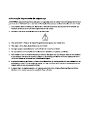 2
2
-
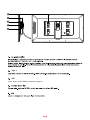 3
3
-
 4
4
-
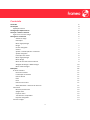 5
5
-
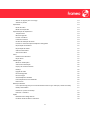 6
6
-
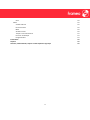 7
7
-
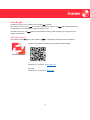 8
8
-
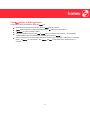 9
9
-
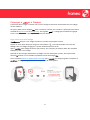 10
10
-
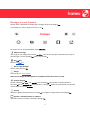 11
11
-
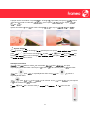 12
12
-
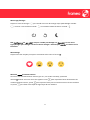 13
13
-
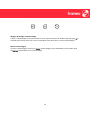 14
14
-
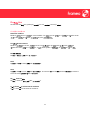 15
15
-
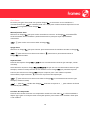 16
16
-
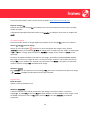 17
17
-
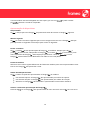 18
18
-
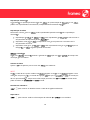 19
19
-
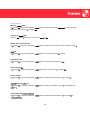 20
20
-
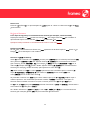 21
21
-
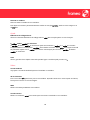 22
22
-
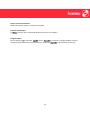 23
23
-
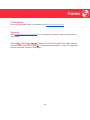 24
24
-
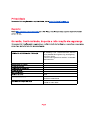 25
25
-
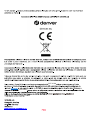 26
26
-
 27
27
-
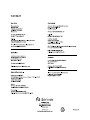 28
28
En otros idiomas
- français: Denver PFF-2160 Manuel utilisateur
- português: Denver PFF-2160 Manual do usuário
Documentos relacionados
-
Denver PFF-2162LW Manual de usuario
-
Denver PFF-1037B Manual de usuario
-
Denver PFF-1042LW Manual de usuario
-
Denver PFF-1021WHITE Manual de usuario
-
Denver PFF-1015B Manual de usuario
-
Denver PFF-1042DW Manual de usuario
-
Denver PFF-2160 Manual de usuario
-
Denver PFF-711WHITE Manual de usuario
-
Denver PFF-1160HBLACK Manual de usuario
-
Denver PFF-2160 Manual de usuario